Lỗi tìm kiếm bằng giọng nói trên tivi Samsung là tình trạng hay gặp khi sử dụng điều khiển từ xa để tìm kiếm. Vậy nguyên nhân của vấn đề này là do đâu? Có cách khắc phục nào nhanh chóng không? Cùng tham khảo các thông tin đó trong bài viết chi tiết sau
Tivi Samsung là thương hiệu quá quen thuộc đối với mọi gia đình Việt Nam. Những tiện ích mà sản phẩm này mang lại là không thể phủ nhận. Một trong số đó tính năng tìm kiếm bằng giọng nói đã cho thấy sự tiện lợi và hiệu quả tuyệt vời. Tuy nhiên, trong quá trình sử dụng người dùng có thể gặp lỗi tìm kiếm bằng giọng nói trên tivi Samsung không hoạt động. Cùng tìm hiểu nguyên nhân và cách khắc phục của tình trạng này trong bài viết chi tiết sau đây.
Bạn đang đọc: Sửa lỗi tìm kiếm bằng giọng nói trên tivi Samsung nhanh chóng và đơn giản nhất
Kiểm tra kết nối Internet với tivi Samsung
Tốc độ mạng là một yếu tố quan trọng trong trải nghiệm giải trí trên tivi thông minh. Mạng chậm hoặc mất kết nối có thể gây ra gián đoạn cho người dùng. Kết nối Internet yếu, mạng chập chờn cũng khiến cho bạn không thể tìm kiếm bằng giọng nói trên tivi Samsung. Vì vậy trước khi thực hiện các kiểm tra khác nên ưu tiên kiểm tra kết nối internet. Điều này có thể khắc phục ngay lập tức lỗi tìm kiếm bằng giọng nói với thiết bị là smart tivi.
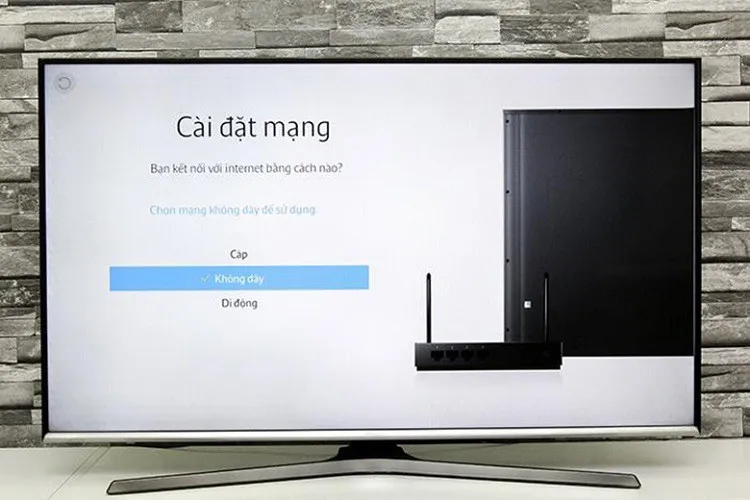
Kiểm tra pin của điều khiển (remote)
Sau khi sử dụng một thời gian dài điều khiển tivi có thể bị hết pin hoặc pin yếu. Chính vì vậy không thể tìm kiếm thông qua giọng nói được. Dấu hiệu nhận biết sắp hết pin remote đó là bấm các nút nhưng không nhạy, lúc được lúc không. Đặc biệt đèn tín hiệu trên điều khiển không hoạt động tức là điều khiển đã hỏng hoặc hết pin hoàn toàn.
Để khắc phục lỗi này bạn chỉ cần thay pin và kết nối lại điều khiển từ xa với thiết bị tivi Samsung của gia đình bạn. Bạn có thể mất vài phút để kết nối lại. Tuy nhiên đây là một biện pháp có thể khắc phục tình trạng tìm kiếm bằng giọng nói trên tivi Samsung nhưng không được.

Xem thêm: Mẹo mở tivi Sony không cần điều khiển, cực đơn giản và nhanh chóng
Kiểm tra phiên bản phần mềm của tivi Samsung
Lỗi chưa cập nhập phần mềm là lỗi cơ bản khiến cho các thiết bị công nghệ không hoạt động như mong đợi. Tivi Samsung của gia đình bạn có thể đang ở phiên bản cũ nên chưa cập nhật tính năng tìm kiếm bằng giọng nói.
Để khắc phục tình trạng này bạn có thể tự cập nhật phiên bản mới nhất cho tivi nhà mình với các bước sau:
Bước 1: Truy cập giao diện chính của tivi Samsung bằng cách nhấn phím Home (biểu tượng ngôi nhà) trên điều khiển từ xa.

Bước 2: Truy cập phần cài đặt trên thanh công cụ (biểu tượng răng cưa) trên màn hình chính.
Bước 3: Ở cửa sổ hiện ra, chọn Hỗ trợ => Chọn Bản cập nhật phần mềm.
Tìm hiểu thêm: Hướng dẫn 3 cách khắc phục lỗi font chữ bị thay đổi trên Cốc Cốc
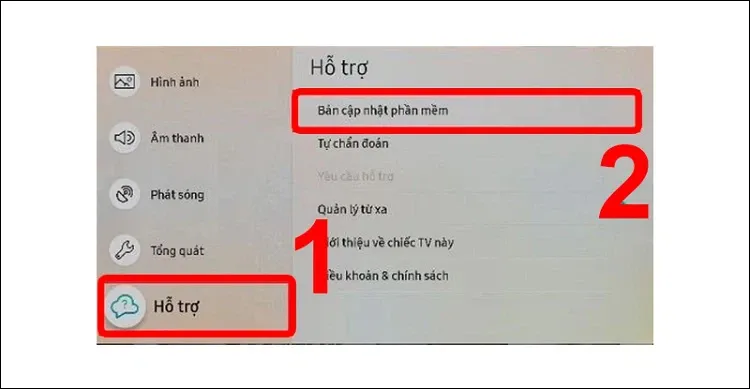
Bước 4: Tại mục Bản cập nhật phần mềm, chọn Cập nhật ngay để nâng cấp lên phiên bản mới nhất.
Sau khi bạn kích hoạt thành công hệ thống bản cập nhật, tivi sẽ tự động thực hiện kiểm tra và cập nhật phiên bản cao nhất cho thiết bị.
Kiểm tra Smart Hub
Đôi khi lỗi tìm kiếm bằng giọng nói trên tivi Samsung có thể bắt nguồn từ Smart Hub. Việc reset hay cài đặt lại thường xuyên ứng dụng này có thể giúp tivi của bạn hoạt động được tốt nhất.
Để thực hiện reset Smart Hub bạn có thể tham khảo quy trình sau:
Bước 1: Bạn chọn phím Menu trên điều khiển từ xa => Truy cập mục cài đặt thông qua biểu tượng răng cưa trên màn hình => Chọn Hỗ trợ => Chọn Tự chuẩn đoán.
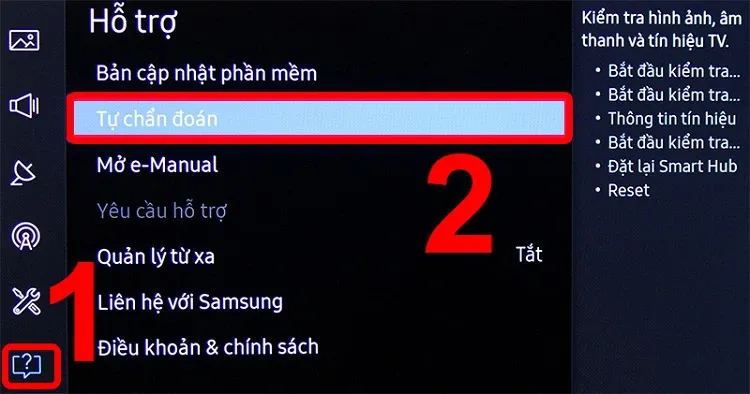
Bước 2: Trên cửa sổ màn hình của Tự chuẩn đoán, chọn Đặt lại Smart Hub.
Bước 3: Thực hiện tiếp các yêu cầu như trên màn hình. Nhập mã PIN để bắt đầu quá trình đặt lại Smart Hub (lưu ý mã PIN mặc định của thiết bị là 0000).
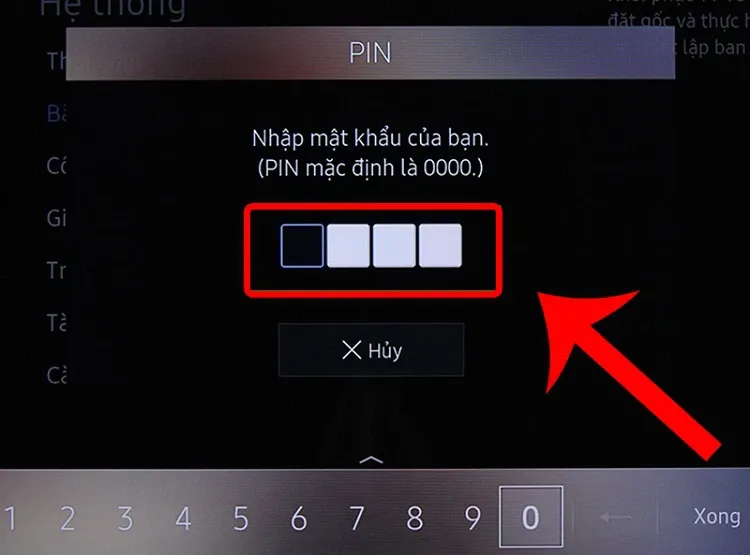
Bước 4: Quá trình reset sẽ được tự động bắt đầu. Sau vài phút thực hiện bạn đã có thể khắc phục được lỗi tìm kiếm giọng nói trên tivi SamSung một cách hiệu quả.

>>>>>Xem thêm: Hướng dẫn sửa lỗi máy in in liên tục nhanh chóng, hiệu quả nhất
Lời kết
Bài viết đã chia sẻ với bạn 4 cách khắc phục lỗi tìm kiếm bằng giọng nói trên tivi Samsung. Hi vọng rằng những thông tin vừa rồi sẽ giúp ích được cho bạn nếu rơi vào tình trạng tương tự. Cảm ơn bạn đã đón đọc, chúc bạn thực hiện thành công.
Xem thêm: Phải xử lý thế nào khi tivi Sony không kết nối được Wifi?

